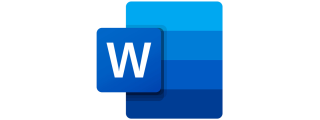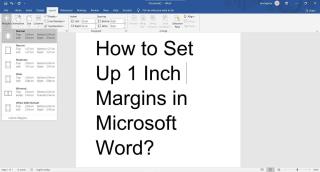Microsoft Word をクリエイティブに活用する 11 の方法

Microsoft Word といえば、何を思い浮かべますか?書類?再開する?これらは確かに Word の主な用途ですが、さまざまなクリエイティブ プロジェクトに使用できる驚くほど多用途のツールでもあります。
Microsoft Wordは単なる基本的なワードプロセッサ ソフトウェアではありません。また、ドキュメントの作成と管理をよりスムーズかつ効率的に行うために設計された強力な機能が多数搭載されています。しかし、多くのユーザーは、Word が実際に実行できることの表面だけを理解しているにすぎません。このソフトウェアを本当に使いこなしたいのであれば、知っておくべきMicrosoft Wordのあまり知られていない機能が数多くあります。

Microsoft Wordの便利な高度な機能
テキストを編集するときは絶対的な集中力が必要です。 Microsoft Word のインターフェースには多くの機能が詰め込まれているため、邪魔されずにテキストだけを見たい場合には、少し雑然としてしまうことがあります。
作業中の集中力を最小限に抑えるには、ショートカットCtrl + F1を押してリボンを非表示にすることができます。または、リボンの表示オプションアイコン(リボンの右下隅にある小さな矢印) をクリックし、タブのみを表示するを選択します。ワークスペースをよりすっきりとするには、全画面モードオプションを選択して、リボンとタブの両方を非表示にします。

同様に、文書を読んだり確認したりするときに、Alt + W + Fを押すと、Word の読み取りモードをオンにすることができます。このモードでは、指でダブルタップするか、マウスでダブルクリックして拡大し、表、グラフ、画像などのグラフィックを画面全体に表示できます。
主要なアイデアの概要をまとめ、最初の草稿を素早く完成させることは、ワープロの生産性を向上させる確実な方法です。アウトライン表示を使用すると、長い文書内の特定の見出しレベルにすばやく移動したり、コンテンツを書き込む前に主要なセクションを効率的に計画したり、大きなテキスト ブロックを簡単に移動したりできます。
アクセスするには、[表示]タブに移動し、 [表示]グループの[アウトライン] をクリックします。これにより、 「アウトライン」と呼ばれる特別なツールバーが開き、選択したテキストを上線または下線に揃えるコントロールが表示されます。コントロールを使用して、選択したテキストを非表示または表示できます。

文法やスペルに関しては、Word にはMicrosoft Editorが含まれているため、必ずしもサードパーティ製のツールに頼る必要はありません。文書内の文法やスペルの誤りをチェックし、コンテンツをより明確かつ簡潔にするための提案をしてくれます。
[ホーム]タブの[エディター]ボタンをクリックすると、Microsoft エディターにアクセスできます。そこから、エディターパネルで提案を確認し、クリックしてドキュメントに必要なコンテンツを含めることができます。

大量のデータを含む、きちんとフォーマットされた表か、データを視覚化するのに役立つ美しくデザインされたグラフのどちらをお選びになりますか?人々は通常後者を選択します。
Word を使用すると、表形式の情報を簡単にグラフに変換できます。表形式のデータがあまりない場合は、Excel を使用する代わりに Word でグラフを作成するのが最適です。
データ テーブルをグラフに変換するには:

数式エディタは常に MS Word の重要な機能です。最新バージョンの Word では、これは数式と呼ばれます。使用するには、[挿入] > [数式] > [新しい数式の挿入]を選択します。
次に、方程式ツールバーを使用して、数学、物理学、化学の高度な方程式を作成します。 Word には、ワンクリックで挿入できる有名な数式のコレクションも用意されています。

Microsoft Word といえば、何を思い浮かべますか?書類?再開する?これらは確かに Word の主な用途ですが、さまざまなクリエイティブ プロジェクトに使用できる驚くほど多用途のツールでもあります。
文章を書くことに多くの時間を費やす人にとって、Word のディクテーション ツールは本当に画期的なものとなるでしょう。
点滅するカーソルに困惑したときは、Microsoft Word のこれらのトリックを活用して、精神的なブロックを克服しましょう。
Word の Copilot を使用すると、AI のパワーを活用して、空白のページから完成した下書きを作成できます。
目立つ履歴書を作成することは不可欠です。 Canva、Microsoft Word、Google Docs の 3 つが人気のある選択肢です。しかし、あなたにとって最適な選択肢はどれでしょうか?
Word のスタイル機能をマスターすると、ビジネス レポート、学術論文、個人プロジェクトなどを作成する場合でも、作業の品質が劇的に向上します。
テキストが欠落していたり、余白がずれていたり、ページ全体が印刷されなかったりすると、作業が中断される可能性があります。幸いなことに、これらの問題のほとんどには簡単な解決策があります。
家系図を最初から作成する方法がわからない場合は、Microsoft Word および Excel のテンプレートが役立ちます。
便利なアドオンのおかげで、ChatGPT の機能を Microsoft Word にシームレスに統合でき、ドキュメント作成プロセスをより効率的にすることができます。
Word用の回復ツールボックスは、Microsoft Wordデータファイルからのテキスト情報の回復において最も効果的なツールです。
Microsoft Wordで脚注と文末脚注を簡単に削除する方法を紹介します。このガイドでは、検索と置換、マクロ、VBAコードなど、すべての解決策を網羅しています。
Android 用 Microsoft Word アプリを使用して、ドキュメントに表を追加、編集、サイズやスタイルの変更、テキストの配置などを行う方法。
Microsoft Wordのインデントの寸法をインチからセンチメートルに変更する方法についての詳細ガイド。カスタマイズの手順を分かりやすく解説します。
Microsoft Wordで1インチのマージンを設定するには、ページの余白を個別に調整できます。
この記事では、ハードドライブが故障した場合に、アクセスを回復する方法をご紹介します。さあ、一緒に進めていきましょう!
一見すると、AirPodsは他の完全ワイヤレスイヤホンと何ら変わりません。しかし、あまり知られていないいくつかの機能が発見されたことで、すべてが変わりました。
Apple は、まったく新しいすりガラスデザイン、よりスマートなエクスペリエンス、おなじみのアプリの改善を伴うメジャーアップデートである iOS 26 を発表しました。
学生は学習のために特定のタイプのノートパソコンを必要とします。専攻分野で十分なパフォーマンスを発揮できるだけでなく、一日中持ち運べるほどコンパクトで軽量であることも重要です。
Windows 10 にプリンターを追加するのは簡単ですが、有線デバイスの場合のプロセスはワイヤレス デバイスの場合とは異なります。
ご存知の通り、RAMはコンピューターにとって非常に重要なハードウェア部品であり、データ処理のためのメモリとして機能し、ノートパソコンやPCの速度を決定づける要因です。以下の記事では、WebTech360がWindowsでソフトウェアを使ってRAMエラーをチェックする方法をいくつかご紹介します。
スマートテレビはまさに世界を席巻しています。数多くの優れた機能とインターネット接続により、テクノロジーはテレビの視聴方法を変えました。
冷蔵庫は家庭ではよく使われる家電製品です。冷蔵庫には通常 2 つの部屋があり、冷蔵室は広く、ユーザーが開けるたびに自動的に点灯するライトが付いていますが、冷凍室は狭く、ライトはありません。
Wi-Fi ネットワークは、ルーター、帯域幅、干渉以外にも多くの要因の影響を受けますが、ネットワークを強化する賢い方法がいくつかあります。
お使いの携帯電話で安定した iOS 16 に戻したい場合は、iOS 17 をアンインストールして iOS 17 から 16 にダウングレードするための基本ガイドを以下に示します。
ヨーグルトは素晴らしい食べ物です。ヨーグルトを毎日食べるのは良いことでしょうか?ヨーグルトを毎日食べると、身体はどう変わるのでしょうか?一緒に調べてみましょう!
この記事では、最も栄養価の高い米の種類と、どの米を選んだとしてもその健康効果を最大限に引き出す方法について説明します。
睡眠スケジュールと就寝時の習慣を確立し、目覚まし時計を変え、食生活を調整することは、よりよく眠り、朝時間通りに起きるのに役立つ対策の一部です。
レンタルして下さい! Landlord Sim は、iOS および Android 向けのシミュレーション モバイル ゲームです。あなたはアパートの大家としてプレイし、アパートの内装をアップグレードして入居者を受け入れる準備をしながら、アパートの賃貸を始めます。
Bathroom Tower Defense Roblox ゲーム コードを入手して、魅力的な報酬と引き換えましょう。これらは、より高いダメージを与えるタワーをアップグレードしたり、ロックを解除したりするのに役立ちます。